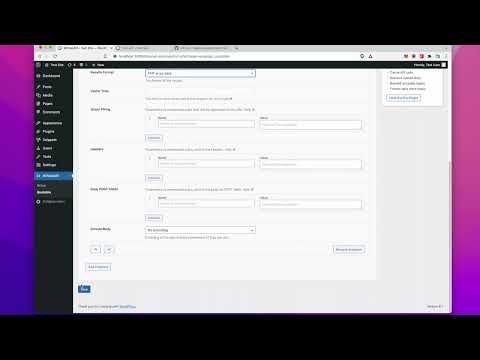Google Play Games is een online gaming-service voor Android-telefoons. U kunt uw eigen gamer-ID en -profiel maken om uw spelplezier te vergroten. Hiermee kunt u zich aanmelden bij nieuwe games en uw game-instellingen en prestaties opslaan. Deze wikiHow helpt je om je profielfoto voor Google Play Games te wijzigen.
Stappen

Stap 1. Open de app "Games spelen" in het menu
Het pictogram 'Games spelen' ziet eruit als een 'gamecontroller'-pictogram op een groene driehoek. Gebruik de functie Zoeken in apps om het snel te vinden.

Stap 2. Tik op je huidige profielpictogram in de rechterbovenhoek van de app
Hiermee wordt je Play Games-profiel geopend.

Stap 3. Tik op het grijze potloodpictogram
Wanneer u erop tikt, verschijnt het tabblad profieleditor op uw scherm. Als je meerdere Google-accounts hebt, tik je op je e-mailadres om naar de juiste te schakelen.

Stap 4. Tik op uw profielpictogram en bekijk de beschikbare afbeeldingen
Helaas kunt u geen aangepaste afbeeldingen toevoegen vanaf uw apparaat.
Als je je gamer-ID wilt wijzigen, tik je gewoon op je huidige ID en maak je een nieuwe aan

Stap 5. Selecteer daar een afbeelding en tik op de knop Opslaan.
Om uw wijzigingen op te slaan, moet u op de Opslaan knop van de Pas je profiel aan sectie.

Stap 6. Klaar
Als u klaar bent, ziet u het bericht 'Uw profiel is succesvol bijgewerkt' onder aan het scherm. Dat is het!